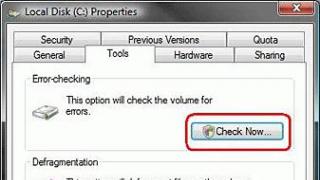Zamrzavanje računala ili prijenosnog računala problem je svima poznat. Često, tijekom napornog rada, uzbudljive igre ili gledanja omiljenog filma, gadget ne radi i sustav počinje usporavati. Ova je pojava iznimno neugodna, stoga je važno naučiti kako se nositi s takvim situacijama kako ne biste pokvarili opremu i vlastito raspoloženje.
Zašto se moje računalo ili prijenosno računalo smrzava ili radi sporo?
Najčešći razlozi zbog kojih sustav počinje usporavati su sljedeći:
- Pregrijavanje CPU-a, veliko opterećenje (100%) dugo vremena. Otvorite Task Manager i provjerite svoj RAM;
- Velik broj aktivnih programa koji rade u pozadini (Posebno "teške" aplikacije, mnogo otvorenih kartica internetskog preglednika, Photoshop, igrice koje zahtijevaju resurse, videozapisi u Full HD kvaliteti);
- Istrošenost komponenti (zastarjeli tvrdi disk, koji s vremenom može uvelike usporiti rad računala ili prijenosnog računala);
- Nedostatak potrebnih upravljačkih programa (na primjer, za video karticu ili matičnu ploču, što može uzrokovati neispravan rad uređaja);
- Nedovoljno RAM-a (manje od 2 GB za 32-bitne verzije sustava Windows, manje od 4 GB za 64-bitne verzije sustava Windows);
- Zastarjelo računalo ili prijenosno računalo ("hardver" vašeg uređaja je zastario i ne zadovoljava moderne zahtjeve);
- Slaba internetska veza (ako je vaše računalo ili prijenosno računalo sporo na internetu, stranice u pregledniku se sporo učitavaju).
- Ako vam se računalo ili prijenosno računalo zamrzne u modernim video igrama, možda će mu trebati snažnija video kartica, jer... Instalirani se ne može nositi s opterećenjem.
U nekim će slučajevima za rješavanje problema biti potrebno samo nekoliko klikova mišem, dok u drugima može proći nekoliko sati ili čak dana da se vaš radni konj vrati na pravi put.
Što učiniti ako je vaše računalo ili prijenosno računalo jako sporo? Kako ubrzati njegov rad?
Dakle, idemo redom:
Pregrijavanje i opterećenje procesora računala ili prijenosnog računala. Najjednostavniji problem s usporavanjem gadgeta je njegovo pregrijavanje. Moderni modeli računala i prijenosnih računala opremljeni su snažnim ventilatorima koji sprječavaju pregrijavanje, čak i ako računalo radi nekoliko dana zaredom. Ako nemate sreće i računalo vam se redovito pregrijava, morat ćete ga češće gasiti.
U nekim slučajevima uzrok pregrijavanja je obična prašina koja začepljuje hladnjak i onemogućuje mu da radi punim kapacitetom. Kako biste izbjegli pregrijavanje, potrebno je povremeno ispuhati ventilatore i ukloniti nečistoće.
Opterećenje CPU-a može biti uzrokovano i neoptimiziranim programima i aplikacijama, kao i "slabošću" samog procesora. Pronađite koji procesi koriste puno CPU-a pritiskom na Ctrl+Alt+Delete i odlaskom na karticu izvedbe (za Windows). Ako je moguće, onemogućite nekorištene, nepotrebne usluge i uklonite nepotrebne programe. Ako već neko vrijeme niste nadogradili svoj procesor, možda je vrijeme da to učinite.
Velik broj aktivnih programa koji rade u pozadini. Unatoč činjenici da je računalo prilično pametna tehnologija, može se prevariti pokretanjem velikog broja programa u isto vrijeme. Čak i ako svi rade u pozadini, sustav se teško nosi s opterećenjem i počinje se rušiti.
Da biste riješili problem, morate zatvoriti sve nepotrebne programe. Ako nije došlo do značajnih promjena, trebate očistiti programsku traku i zatvoriti sve programe koji su u njoj pokrenuti prema zadanim postavkama. Da biste to učinili, morate ukloniti nepotrebne programe koji se učitavaju prilikom pokretanja Windowsa (7, 10). U sustavu Windows 10 pritisnite Ctrl+Alt+Delete i idite na karticu "Pokretanje" i poništite nepotrebne komponente. Na ovaj način možete ukloniti nepotrebne programe pri pokretanju sustava Windows 10.
Trošenje komponenti. Svaki "hardver" prije ili kasnije pokvari, uzrokujući razne kvarove u njihovom radu. Osim usporavanja, računalo se može spontano ponovno pokrenuti ili čak potpuno isključiti. Redoviti padovi napona i često pregrijavanje računala mogu ubrzati proces trošenja pojedinih elemenata gadgeta.
Osim toga, razna mehanička oštećenja mogu dovesti do istrošenosti dijelova gadgeta. Ako ste dobro upućeni u tehnologiju i možete razlikovati dobar kondenzator od lošeg, možete sami provesti postupak zamjene pojedinih komponenti, a ako ne, pomoći će vam servisni centar.
Trebali biste posebno paziti na stanje tvrdog diska vašeg računala. Jer ako je neispravan ili polako "umire", to može uvelike usporiti rad računala ili prijenosnog računala, čak i ako ostale komponente imaju dovoljne performanse
Nedostatak potrebnih vozača. Upravljački programi se instaliraju kako bi se osigurao ispravan rad određenih programa. Ako se programi počnu usporavati ili se uopće ne pokreću, provjerite svoje "drvo za ogrjev" kako ne biste poništili rad vašeg računala.
Upravljački programi se preuzimaju sa službenih web stranica koje razvijaju originalne računalne komponente. Ako im nemate pristup, bolje je kontaktirati stručnjaka.
Nedostatak RAM-a. Osim stvarno potrebnih i važnih datoteka, na našim računalima možete pronaći hrpe svakojakog “smeća” čije gomilanje dovodi do destabilizacije sustava. Neke datoteke, koje mogu uzrokovati zamrzavanje računala, unose se u memoriju potonjeg po našoj želji, a neke idu "dodatno" preuzetim datotekama.
Za brisanje nepotrebnih dokumenata ili programa potrebno je ući u registar računala, odabrati program i kliknuti na gumb “Del”. Ponekad može biti potrebno nekoliko minuta da se oslobodi memorija, a ponekad i nekoliko sati.
Potrebe za RAM-om rastu iz godine u godinu. Donedavno se 2 gigabajta memorije za prijenosno ili osobno računalo smatralo normom, no danas su to minimalni zahtjevi za bilo koji sustav. Glavno pravilo je da nikada ne možete imati previše RAM-a, trebali biste se ograničiti samo na svoj budžet.
Zastarjelo računalo. Problem moralnog i fizičkog trošenja opreme jedan je od najhitnijih, što dovodi do poremećaja rada računala. A to je povezano ne toliko sa starenjem samog gadgeta, koliko s pojavom novih programa koji zahtijevaju sve više i više novih mogućnosti tehnologije.
U ovom slučaju vrlo je važno razumjeti za što se najčešće koristi računalo ili prijenosno računalo. Ako želite raditi s grafičkim uređivačima, velikim programima ili modernim igrama, pokušajte instalirati jednostavnije programe. Inače ćete morati kupiti novo računalo ili djelomično ažurirati "nadjev" starog.
S vremena na vrijeme, hardver unutar vašeg računala ili prijenosnog računala jednostavno treba zamijeniti. S tim se morate pomiriti ako želite udobno raditi s modernim aplikacijama.
Slaba, spora ili nekvalitetna internetska veza. Jednako popularan problem kada se računalo (prijenosno računalo) zamrzne tijekom rada na Internetu je nekvalitetna internetska veza. Ako radite s programima i aplikacijama na mreži, morate pažljivo pratiti kvalitetu veze, inače vas jednostavno može izbaciti u najneprikladnijem trenutku. Veliki izbor tarifnih planova omogućuje vam odabir odgovarajuće brzine internetske veze. A ako vam nešto ne odgovara, možete promijeniti svoj tarifni plan ili čak svog davatelja usluga u bilo kojem trenutku.
Slaba, zastarjela video kartica. Dobra, moderna video kartica nužna je za brojne aplikacije povezane s video obradom i cool video igrama. Ako koristite softver koji je osjetljiv na performanse video kartice, trebali biste provjeriti ovu posebnu komponentu sustava. U nekim slučajevima, performanse video adaptera mogu se povećati, ali u nekim slučajevima zamjena nije potrebna.
Ako vaš gadget počne usporavati "iz vedra neba", odvojite vrijeme da otkrijete i uklonite pravi uzrok ove pojave, a tada će vaše računalo uvijek biti u "odličnoj formi".
Vrijeme je temeljni faktor koji na ovaj ili onaj način utječe na sve što nas okružuje. Računalni sustav nije iznimka. U slučaju kada prijenosno računalo koristite, da tako kažemo, u intenzivnom načinu rada, prije ili kasnije sigurno ćete naići na nešto što usporava prijenosno računalo. Što uraditi? Ispada da se sve može unaprijed predvidjeti. Ako je iz nekog razloga "brzi vlak otišao", tada će uz pomoć korisnih savjeta iz ovog članka performanse i brzina vašeg prijenosnog uređaja postati bolje nego prije. Pozivamo vas u svijet uzbudljive optimizacije!
Razloga može biti nevjerojatno mnogo. I svi oni moraju biti identificirani za naknadno cjelovito rješenje. Jer ako propustite nevažno i beznačajno, opet ćete naići na učinak inhibicije.
Dakle, postavite si nekoliko pitanja:
- Koliko je staro vaše računalo?
- Je li hardver vašeg prijenosnog računala "slab" za programe i aplikacije instalirane na njemu?
- Koristite li često svoje prijenosno računalo u neprijateljskim okruženjima?
Ako ne znate odgovor na pitanje: "Laptop usporava - što učiniti?" - to znači da nikada niste izvršili potpuno preventivno održavanje na vašem računalu. Najvjerojatnije ne koristite specijalizirani softver za optimizaciju. Zbog toga je vaše računalo “pretrpano” raznim digitalnim smećem. Riješimo problem praktično!
Čišćenje Windows operativnog sustava

Ako tvrdi disk ima zasebnu sistemsku particiju, obično označenu latiničnim slovom "C:", tada je sve normalno. U suprotnom, u jednom “divnom” trenutku možete ostati bez informacija koje su vam važne. Operativni sustav će se srušiti - podaci će otići "nigdje"! Dakle, napravite ispravan raspored prostora na disku.
Windows Rescue Service: Prozor svojstava
- Prijenosno računalo radi sporo - idite na izbornik Start.
- Zatim idite na odjeljak "Računalo".
- Držite oznaku na prečacu pogona sustava i kliknite desnu tipku miša.
- Iz kontekstnog izbornika odaberite "Svojstva".
- Ako vidite gumb "Čišćenje diska", onda ste na dobrom putu - kliknite ga.
- Za nekoliko minuta pred vama će se otvoriti lista koju ćete morati tako reći urediti.
- Nakon što ste označili sve stavke koje želite obrisati, aktivirajte tipku “OK”.
Neće biti suvišno ako koristite karticu "Napredno". Međutim, nemojte žuriti, jer usluga deinstalacije sustava Windows, koja ne radi sasvim ispravno, vjerojatno neće izbrisati unose u registru OS-a. Budite strpljivi, ovaj problem usporava prijenosno računalo, što učiniti - sigurno ćemo ga riješiti!
Uklanjanje nekorištenih ili jednostavno nepotrebnih programa

Ovaj korak je izuzetno važna točka u optimizaciji. Budući da pretrpanost softverom često postaje glavni problem sporosti računala. Standardni Microsoft OS alati nemaju kompetentnu metodu deinstalacije. Paradoksalno ali istinito. Možda netko odluku ove tvrtke smatra opravdanom... ali registar ipak “nije gumeni”.
- Instalirajte besplatnu verziju programa “Your uninstaller”.
- Nakon otvaranja glavnog prozora navedenog softvera odaberite objekt koji želite uništiti i kliknite na gumb “Izbriši”.
- Potvrdno kliknite “Dalje” i za nekoliko minuta svi će podaci biti izbrisani.
Čišćenje digitalnog nereda
Neki programi za postavljanje prijenosnog računala omogućuju vam brzo popravljanje raznih vrsta pogrešaka koje kompliciraju rad OS-a. Već ste se upoznali s jednim od standardnih rješenja. Međutim, radikalna metoda je ipak bolja - optimizator CCleaner.
- Preuzmite ovaj "lagani" program s Interneta.
- Nakon instalacije i pokretanja, aktivirajte odjeljak "Čišćenje".
- Kliknite na gumb "Analiza".
- Nakon toga - "Čišćenje".
Uređivanje popisa za pokretanje
Drugi razlog zašto se prijenosno računalo usporava je prekomjerno opterećenje OS-a raznim programima i uslužnim programima koji se aktiviraju odmah nakon pokretanja operativnog okruženja Windows. Prioritetni softver radi u pozadini, odnosno tajno, korisniku “nije trn u oku”. Međutim, "žderači" sistemskih resursa mogu se naći u ladici. Samo donje područje zaslona (desno) često je prepuno prečaca do programa i aplikacija koji se izvode istovremeno. Uklanjanjem nekih od njih možete postići značajno povećanje performansi i brzine OS-a. Kako to učiniti, pročitajte u nastavku.

- U traku za pretraživanje izbornika Start unesite naredbu "msconfig".
- U prozoru s rezultatima aktivirajte datoteku "exe".
- Nakon što se otvori servisni prozor, idite na karticu "Pokretanje".
- Poništite potvrdne okvire za osrednje programe i uslužne programe.
- Ponovno pokrenite sustav.
Bit ćete ugodno iznenađeni koliko se vaše računalo brže pokreće. Kada prijenosno računalo (Windows 7, verzija osam ili XP) usporava, to je jedna od najvažnijih radnji u općem kompleksu optimizacije.
Onemogućite nepotrebne OS usluge
Naravno, programeri operativnog okruženja Windows predvidjeli su doslovno sve scenarije korištenja sustava. Ipak, neke od usluga moguće je “bezbolno” onemogućiti. Ova je radnja posebno relevantna za vlasnike prijenosnih računala čiji hardver nije osobito moćan.
- U izborniku Control Panel pronađite i aktivirajte ikonu Administrative Tools.
- Zatim kliknite na "Usluge".
- Cijeli popis omogućenih Windows usluga bit će prikazan u desnom dijelu radnog prozora.
Pažnja: nemojte nepromišljeno deaktivirati (naizgled suvišne) uslužne programe, jer postoji velika vjerojatnost da ćete onemogućiti elemente koji su kritični za stabilan operativni sustav. Mudrosti radi, potražite kompetentan savjet stručnjaka.
Sređivanje stvari u Windows registru
Ako se vaše prijenosno računalo počne usporavati, trebate provjeriti zapisnik OS sustava za pogrešne i stoga nepotrebne unose u glavnoj bazi podataka operativnog okruženja.

- Ponovno otvorite CCleaner.
- Idite na karticu "Registar" u novi radni prozor.
- Sada biste trebali aktivirati gumb "Traži probleme".
- Nakon kratkog procesa skeniranja, kliknite "Popravi".
- Potvrdno pristajete na zahtjev za uslugom za nastavak.
Zapamtite: ne biste trebali prečesto ometati registar sustava. To može imati štetan učinak na korisnost operacijskog sustava!
Defragmentiranje vašeg tvrdog diska
Tradicionalni tip HDD-a zahtijeva sustavno održavanje. Uostalom, korisnik neprestano preuzima, instalira i premješta podatke. "Disperzija" digitalnih zapisa otežava rad mobilnog mehanizma za čitanje tvrdog diska. Laptop radi sporo posljedica je zanemarivanja procesa defragmentacije. Popravimo situaciju...

- Aktivirajte prečac usluge "Računalo".
- Odaberite disk sustava dugim pritiskom na desnu tipku miša.
- S padajućeg popisa odaberite Svojstva.
- Sada morate otvoriti karticu "Usluga".
- Prva operacija bit će "Provjeri disk na prisutnost...".
- Zatim, nakon ponovnog pokretanja, defragmentirajte servisnu particiju.
Vrijedno je napomenuti da u nekim slučajevima ima smisla optimizirati doslovno cijeli prostor na disku tvrdog diska. Stoga budite strpljivi i defragmentirajte svaku HDD particiju korak po korak.
Personalizacija novih sustava
Još jedna metoda, čiji opis će vam dati odgovor na pitanje kako povećati brzinu prijenosnog računala.

- Dok ste u području radne površine, desnom tipkom miša kliknite kontekstni izbornik.
- S popisa odaberite Personalizacija.
- Ako koristite dizajn "Simplified Style" iz osnovne jedinice, sigurno ćete osjetiti povećanje "borbene učinkovitosti" vašeg elektroničkog stroja.
Grafički resursi posebno su vrijedni kada hardverska konfiguracija osobnog računala nema zasebnu video karticu. Rad integriranog čipa podržavaju CPU i RAM računala. Moglo bi se ispostaviti da je "krivac" za niske performanse aktivirani "Aero" dizajn. Prijeđite na jednostavniju shemu personalizacije. Za fino podešavanje slijedite: "Upravljačka ploča" - "Sustav" - "Napredne postavke". U prozoru "Svojstva sustava" aktivirajte prvi gumb "Opcije", koji se nalazi u bloku "Performanse".
Nestandardne situacije: prijenosno računalo usporava nakon ponovne instalacije
Uobičajena pogreška koju čine mnogi korisnici početnici je postavljanje nove kopije distribucije na staru, neučinkovitu. Proces zamjene sistemskih datoteka izuzetno je nepouzdan način ažuriranja OS-a. Nakon nekog vremena, "napuhani operativni sustav" ponovno će početi usporavati. Pa, ako korisnik prethodno nije skenirao svoj tvrdi disk posebnim antivirusnim uslužnim programom, onda su problemi neizbježni. Zlonamjerni kod ponovno će se javiti. Zbog toga ćete gubiti vrijeme, au nekim slučajevima čak i živce.

- Nakon preuzimanja i instaliranja besplatnog antivirusnog programa “Kaspersky Virus Removal Tool”, pokrenite ga na računalu.
- Nakon skeniranja izbrišite zaražene datoteke.
- Prije instaliranja novog Windows OS-a, tvrdi disk mora biti potpuno formatiran.
Umjesto zaključka
Dakle, upoznati ste s glavnim točkama problema: prijenosno računalo usporava, što učiniti. Međutim, gore opisane preporuke nisu cijeli popis metoda optimizacije. Postoji mnogo programa čija upotreba pomaže korisniku vratiti izgubljenu stabilnost i produktivnost svom "željeznom prijatelju" u samo nekoliko klikova. U okviru ovog članka razmatran je samo jedan od njih. Ali, ako počnete primjećivati da je zvuk na vašem prijenosnom računalu spor, onda je moguće da je problem u tehničkom kvaru uređaja. Možda će jednostavna ponovna instalacija audio upravljačkih programa pomoći u takvoj situaciji. U svakom slučaju, ne očajavajte! Ako ste pronašli ovaj članak, zasigurno ćete u budućnosti pronaći potreban odgovor na svoje pitanje. Sretna vam optimizacija!
S vremenom, aktivna uporaba računala može dovesti do malih, a ponekad i velikih zamrzavanja sustava. Mnogo je razloga za ovaj fenomen. Među njima ima i bezopasnih i ozbiljnih vezanih uz računalni hardver ili oštećenje operativnog sustava. Na ovaj ili onaj način, svaki se korisnik susreo s tim barem jednom u životu. Što učiniti ako vam računalo počne usporavati? Odgovori na ova i mnoga druga pitanja nalaze se dalje u ovom članku.
Rješenje problema ovisi o razlogu usporavanja računala
Prvi i najbezazleniji razlog je nakupljanje "junk" datoteka tijekom rada s računalom. Svaki program, aplikacija ili stranica koju pregledavate u svom pregledniku, neprimjetno za vas, stvara i učitava datoteke koje su mu privremeno potrebne za rad u dubini sustava (u registru sustava). U tome nema ništa loše, jer je to dijelom i princip njihovog rada. No, sve to dovodi do gomilanja istih tih datoteka koje će s vremenom početi zauzimati značajan dio prostora na vašem disku, što će svakako utjecati na brzinu vašeg računala. Postavlja se logično pitanje: "Kako se nositi s tim?" Zapravo, ovdje nema ništa komplicirano. Sve što trebate učiniti je preuzeti uslužni program koji se može koristiti za čišćenje neželjenih datoteka. Takvo čišćenje je sigurno i ni na koji način neće utjecati na performanse programa ili cjelovitost vaših podataka. Lider među takvim uslužnim programima je CCleaner. Ovo je besplatan program s jednostavnim i intuitivnim sučeljem koji će vam pomoći da oslobodite od nekoliko do desetaka gigabajta prostora na disku. Također, prostor na disku jednostavno može biti “zatrpan” velikim brojem programa i aplikacija koje dugo niste koristili. Ovo je prilično česta priča kada ljudi godinama ne brišu programe koje su davno koristili, ali zauzimaju prostor. Stoga svakako izbrišite sve datoteke koje vam više nisu potrebne.

Drugi razlog je velik broj aplikacija u startupu. Svaki put kada uključite svoje računalo, nakon učitavanja operativnog sustava ono automatski počinje preuzimati neke programe koji inače rade u pozadini. U nekim slučajevima ovaj se proces oduži nekoliko minuta, a korisnik jednostavno sjedi i čeka dok se desetak aplikacija konačno ne učita jedna po jedna. Aplikacije koje rade u pozadini opterećuju središnji procesor i “jedu” RAM računala, što svakako utječe na njegovu brzinu. Da biste otišli na pokretanje, idite na "Upravitelj zadataka". To se može učiniti pritiskom na kombinaciju tipki Ctrl+Alt+Del. U prozoru Upravitelja zadataka idite na karticu Pokretanje. Na popisu isključite one programe za koje ne želite da se računalo odmah učitava kada ga uključite. Može se reći da je većina takvih aplikacija. Svakako ostavite samo antivirus, a ostalo je po vašoj želji. Tamo, u Task Manageru, možete vidjeti kako koja aplikacija opterećuje procesor ili RAM.

Treći razlog je, naravno, zlonamjerni softver ili, kako se to češće naziva, virusi. Jednom kada se nađu u računalnom sustavu, takve datoteke mogu zauzeti puno prostora na disku ili stvoriti proces koji će potrošiti gotovo svu produktivnu snagu osobnog računala. Takvi se procesi mogu otkriti putem Upravitelja zadataka. Mnogo je načina na koje virusni softver može doći do vašeg računala, a jedini način da se zaštitite od svega toga je antivirus. Izbor antivirusnog softvera je prilično velik, plaćeni i besplatni. Preporuča se preuzimanje samo licenciranog antivirusnog softvera jer piratski antivirusni softver već može sadržavati zlonamjerne datoteke. Besplatni antivirusi rade jednako dobro (neki i bolje), a možete biti potpuno sigurni u sigurnost svog sustava. Naravno, besplatno će vam biti ponuđena samo osnovna razina zaštite, ali valja napomenuti da će vam, ako ste obični korisnik, ova zaštita biti dovoljna. Besplatni antivirusni softver uključuje: Avast, AVG, 360 Total Security. Glavna stvar je zapamtiti redovito ažuriranje baza podataka programa kako bi se što učinkovitije borili protiv zlonamjernih datoteka. Preporuča se postaviti ažuriranja na automatski način kako ne biste stalno razmišljali o njima.

Četvrti razlog su kvarovi rashladnih sustava, što dovodi do pregrijavanja ostalih dijelova. To također može uzrokovati vrlo ozbiljno usporavanje računala. Ovaj problem treba riješiti podešavanjem brzine vrtnje ventilatora (hladnjaka). To se može učiniti putem BIOS-a ili pomoću posebnih uslužnih programa.

Peti razlog je nedostatak snage samog PC-a. Ako istovremeno radite u nekoliko programa ili pokrenete jedan, ali vrlo zahtjevan, a računalo počne usporavati, onda je cijela stvar možda u tome što snaga procesora i količina RAM-a jednostavno nisu dovoljni. Stoga svakako shvatite koliko je složene zadatke u smislu performansi vaše računalo sposobno riješiti.
Šesti razlog je prilično rijedak, ali ipak. To je relevantno za korisnike prijenosnih računala. Svako prijenosno računalo ima bateriju, što znači da sustav ima napredne mogućnosti napajanja. Ako je uređaj spojen na napajanje, performanse su maksimalne, ali ako računalo radi na bateriju, performanse će biti smanjene kako bi se produžilo trajanje baterije. Može se dogoditi da se prebacivanje između ovih načina rada neće izvršiti automatski, što znači da će vaše prijenosno računalo stalno biti u načinu rada za uštedu energije, u kojem je proizvodni kapacitet računala znatno smanjen. Ove postavke možete promijeniti na upravljačkoj ploči ili u posebnom uslužnom programu koji je prema zadanim postavkama već instaliran na vašem prijenosnom računalu.

Evo popisa razloga zašto se vaše računalo može usporiti, a sada znate kako se nositi s tim. Napišite u komentarima je li ovaj članak bio koristan i kako ste se nosili s kočnicama na računalu.
Razlozi zbog kojih je prijenosno računalo počelo jako usporavati nije tako malo kao što se čini. Na kraju krajeva, ovo je elektronika i dosta ovisi o raznim vanjskim čimbenicima koji mogu imati izravan utjecaj na performanse uređaja.
Zašto laptop može raditi loše?
- Ako prijenosno računalo usporava prilikom učitavanja, pokretanja programa, tijekom igranja igrica i tako dalje, prije svega morate pronaći razlog za ovu pojavu. Dakle, na primjer, prijenosno računalo počelo se jako usporavati nakon aktivnog rada na mreži ili instaliranja programa s tuđeg flash pogona? Postoji velika vjerojatnost da ste se zarazili virusom. To se često događa ako imate zastarjeli antivirusni softver ili ga uopće nemate. Jedino što trebate učiniti u takvoj situaciji je instalirati sigurnosni softver, koji će postati pouzdana zaštita i omogućiti vam da se riješite zlonamjernih programskih kodova

- Alternativno, ako prijenosno računalo usporava tijekom rada, za to možete okriviti kvarove operativnog sustava. Na primjer, ako postoje problemi sa sustavom Windows 7 ili 8, može doći do kašnjenja u radu. To se događa iz razloga što pri radu sa sustavom Windows, na primjer, 7, svaki instalirani program stvara unose u registru OS-a. Oni ostaju tamo čak i ako deinstalirate program. Kada broj tako napuštenih zapisa prijeđe sve zamislive granice, prijenosno računalo užasno uspori. Također je vrijedno uzeti u obzir da datoteke mogu ostati u sustavu, zauzimajući dodatni prostor na tvrdom disku. Kao rezultat toga, performanse uređaja su značajno smanjene.
- Na Windows 7, 8 ili drugim verzijama također postoji problem kao što je pogrešan rad s registrima - oni često sadrže neke pogreške ili kršenja. Takvi se problemi javljaju tijekom instalacije ili uklanjanja programa. Da bi prijenosno računalo prestalo usporavati, morate učiniti sljedeće: raditi s registrima, očistiti ih

- Još jedan razlog zašto prijenosno računalo jako usporava može biti puni tvrdi disk. Što je manje slobodne memorije, manja je brzina uređaja. Želite li provjeriti ovu svoju pretpostavku, potrebno je učiniti sljedeće: u izborniku “Start” otvoriti odjeljak “Moje računalo”, au njemu “Lokalni disk C”. Na njemu su instalirani Windows 7, 8 i drugi.
- Problemi također mogu početi ako rashladni sustav ne radi. Prijenosno računalo usporava kada se ventilatori začepe raznim kućnim nečistoćama: prašinom, dlakama kućnih ljubimaca, dlakom i tako dalje. Ako prijenosno računalo počne usporavati zbog kvara u ventilacijskom sustavu uređaja, ne pokušavajte sami riješiti ovaj problem - bolje je odnijeti prijenosno računalo tehničaru. Ne biste trebali sami popravljati jer biste mogli pogrešno rasporediti dijelove i uređaj će potpuno prestati raditi. Začepljen sustav hlađenja uvijek prati takav karakterističan simptom kao povećana buka. Stoga je teško zamijeniti ovaj razlog zašto prijenosno računalo usporava s drugim

- Problemi s prijenosnim računalom mogu se pojaviti ako unesete netočne postavke napajanja za uređaj. Tako, na primjer, prijenosno računalo usporava ako ne uspije. Prema zadanim postavkama, parametri su postavljeni u sustavu Windows (ovo je tipično za sve verzije - od ranih do 7 i 8). Konfigurirani su tako da se pri radu uređaja samo na bateriju, bez dodatnog punjenja, frekvencija procesora značajno smanji. Zbog toga se vrijeme izvanmrežnog rada računala povećava. Za povećanje performansi uređaja trebate učiniti sljedeće: idite na postavke i promijenite parametre na one koji su vam potrebni
Ako želite instalirati novu moćnu igračku na staro prijenosno računalo, lako možete imati problema s performansama uređaja. To je zbog činjenice da stara oprema, čak i ako ima napredni i popularni Windows 7 ili 8 OS, neće pokrenuti moćan program zbog slabosti matične ploče ili video kartice.
Jednog dana svaki korisnik prijenosnog računala iskusi usporavanje računala. Što je računalo starije, to češće "postaje glupo" - to nije iznenađujuće. Sve složeniji softver povećava sistemske zahtjeve za računalne mogućnosti uređaja.
Laptop usporava, što da radim? Windows 7, kao i svaki operativni sustav, također dobiva pogreške, "repove" od izbrisanih i ponovno instaliranih programa.
Gdje započeti traženje? Laptop je jako spor, što da radim (Windows 7)? Pogledajmo neke od najčešćih čimbenika koji utječu na inhibiciju obrade podataka.
Najvažniji simptom elektronske bolesti je starost
Dijagnoza se ponekad može postaviti samostalno, bez uključivanja stručnjaka. Lijevom tipkom miša uključite "Start", podignite kursor do natpisa "Računalo", kliknite na natpis desnom tipkom miša, spustite kursor do natpisa "svojstva", kliknite ga. Prozor koji se otvori u odjeljku "Sustav" reći će nam o glavnim karakteristikama:
- Rezultat (brojčana vrijednost indeksa iskustva sa sustavom Windows).
- Procesor (proizvođač, tip, naziv, takt glavnog procesora).
- Instalirana memorija (RAM) je uređaj za memoriju s izravnim pristupom.
- Vrsta sustava (64 ili 32 bitni OC).
Kliknite lijevom tipkom miša na natpis "Indeks iskustva sa sustavom Windows", u prozoru koji se otvori čitamo "Procijenite i povećajte brzinu vašeg računala." U ovom odjeljku možete vidjeti koji indikator ima najnižu ocjenu izvedbe. Moderne igre i proizvodi za obradu videa imaju visoke hardverske zahtjeve za performanse hardvera.
Indeks performansi naveden u opisu proizvoda mora odgovarati ili biti niži od indeksa vašeg računala. Inače će doći do usporavanja i usporavanja. Ponekad možete povećati performanse instaliranjem više RAM-a (RAM), možda zamjenom procesora ili video kartice, ako dizajn uređaja to dopušta. Zamjenom tvrdog diska SSD diskom možete znatno ubrzati prijenos podataka procesora. U drugom slučaju, morat ćete koristiti programe s manje zahtjeva ili zamijeniti računalo kao beznadno zastarjelo.
Uske granice nepovoljnog prostora na disku
Lijevom tipkom miša uključite "Start", podignite kursor do natpisa "Računalo", kliknite natpis lijevom tipkom miša. Prostor na disku bit će prikazan u prozoru koji se otvori. Plava boja trake tvrdog diska koji se koristi označava normalan kapacitet. Crvena boja označava nedostatak slobodnog prostora i potrebu da se dio diska oslobodi za daljnji rad.
Jednim klikom lijeve tipke odaberite željeni disk. Zatim desnom tipkom miša otvorite izbornik, a lijevom tipkom miša kliknite "Svojstva". Pritisnite "Čišćenje diska", zatim "U redu". Ako boja trake ostane crvena, trebate izbrisati neke od datoteka ili ih ručno premjestiti na drugi medij. U ovom slučaju to može biti pohrana u oblaku, drugi tvrdi disk ili drugi prikladan medij za pohranu.
Ako na samom disku sustava nema dovoljno prostora, tada će se Windows 7 jako usporiti.
Oštećenje sistemskih datoteka
Idite na izbornik "Svojstva", na kartici "Alati" uključite "Pokreni provjeru", zatim "Pokreni". Označite okvire - "Automatski ispravi sistemske i druge pogreške", "Provjeri i popravi oštećene sektore".
Windows 7 će ponuditi provjeru kvarova na tvrdom disku sustava kada sljedeći put pokrenete računalo. Omogućite "Raspored skeniranja". Sljedeći put kada uključite prijenosno računalo, skeniranje će se automatski omogućiti. Tvrdi disk će se provjeriti radi grešaka.
Tehnika defragmentacije datoteke
U izborniku "Svojstva", kartica "Defragmentacija" omogućuje vam korištenje operativnog sustava za postavljanje potrebnih podataka na tvrdi disk na najprikladniji način za Windows 7. Kako bi smanjili vrijeme potrošeno na pronalaženje potrebnih informacija. Na kartici koja se otvori vidjet ćete status tvrdog diska. Nakon analize možete vidjeti preporuke sustava Windows o potrebi defragmentacije. Defragmentacija može trajati dosta dugo, stoga je treba uključiti prema rasporedu.

Stranica datoteka i vizualni efekti
Što učiniti ako se prijenosno računalo usporava i zamrzava u sustavu Windows 7? Da biste ubrzali prijenosno računalo, možete koristiti mogućnosti OS-a. Idite na kartice "Start" - "Moje računalo", kliknite "Svojstva". Sljedeći natpis je "Napredni parametri sustava", uključite "Performanse", "Opcije". Zatim "Vizualni efekti" i "Osigurati najbolju izvedbu". Ovim načinom rada Windowsa 7 izgled sučelja bit će znatno pojednostavljen; prozori će poprimiti vrlo primitivan izgled. Ovo će rasteretiti RAM i malo ubrzati laptop.
Na istom mjestu odaberite karticu "Napredno" u odjeljku "Virtualna memorija", idite na "Promijeni", potvrdite okvir "Automatski odaberi veličinu stranične datoteke" ili navedite veličinu u skladu s preporučenom na dnu prozor. Datoteka stranice omogućuje sustavu Windows da rezervira dio tvrdog diska za pohranjivanje najčešće korištenih informacija.
Virusi i antivirusi
Vrlo često se prijenosno računalo usporava i zamrzava zbog prisutnosti virusa. Stoga biste trebali koristiti antivirusni softver kako biste spriječili povremeno uklanjanje virusa:
- Ad-Aware;
- Avast;
- Avira;
- Bitdefender;
- Comodo;
- Kaspersky;
- Panda;
- Qihoo 360 potpuna sigurnost;
- Sophos Home;
- ZoneAlarm.
Sami antivirusi također koriste resurse, pa se zbog njih prijenosno računalo također može usporiti. Stoga, pri odabiru antivirusnog programa, morate uzeti u obzir njegove sistemske zahtjeve. Ako trebate ubrzati prijenosno računalo, možete privremeno onemogućiti antivirusni program.

Smeće u registru
Samo iskusni stručnjaci mogu profesionalno očistiti registar. Za obične korisnike postoji niz uslužnih programa koji vam to omogućuju uz minimalan rizik. Na primjer, "CCleaner". Besplatno je dostupan na web stranici proizvođača proizvoda i možete preuzeti probnu verziju. Nakon preuzimanja i instaliranja ovog uslužnog programa, uključite ga. Gumb "Analiziraj" aktivira proces provjere privremenih i zastarjelih datoteka. "Čišćenje" ih uklanja. Ova se operacija mora izvesti nekoliko puta kako bi se osiguralo potpuno uklanjanje nepotrebnih datoteka. Valja napomenuti da CCleaner ne zna što vam je važno u povijesti preglednika, a što nije, stoga pri odabiru datoteka za brisanje pažljivo pregledajte što brišete.
Gumb "Registracija" prebacuje se u način provjere registra. Uključite "Traži probleme". Nakon završetka pretraživanja kliknite na "Popravi". Zatim će uslužni program ponuditi spremanje sigurnosnih kopija svih promjena napravljenih na računalu, trebali biste se složiti. Ako računalo ne radi ispravno nakon rješavanja problema, možete vratiti registar pomoću sigurnosne kopije.
Programi i komponente
Ponekad je tvrdi disk zatrpan nepotrebnim programima; slijedimo ih jedan po jedan. "Start" - "Upravljačka ploča" - "Male ikone" - "Programi i značajke" - otvorit će se popis svih instaliranih programa. Odaberite nepotrebne s popisa, a zatim ih izbrišite.
Automatsko učitavanje
U traku za pretraživanje unesite "msconfig", omogućite otkriveni uslužni program, odaberite karticu "Startup" u prozoru, odaberite nepotrebne programe na popisu koji se pojavi i uklonite "pticu" ispred njih. Zatim "Primijeni". Automatsko učitavanje potrebno je samo za automatsko uključivanje uslužnih programa koji su vam stvarno potrebni. Neki se programi automatski, neovisno registriraju u pokretanju. RAM je stalno opterećen, iako za to nema potrebe. Stoga, zabranjujući im automatsko uključivanje, uvelike ćete olakšati rad uređaja.
Kršenje temperature
Može postojati mnogo razloga za izvanredne temperaturne uvjete. Ako se glavni procesor ili video kartica pregriju, performanse će se značajno pogoršati. To je možda uzrokovano zatvorenim ventilacijskim otvorima ili kvarom glavnih komponenti prijenosnog računala. Uslužni program AIDA 64 pomoći će u prepoznavanju kršenja temperaturnog režima glavnih elemenata. Nakon što identificirate problem, lakše ćete donijeti odluku kako ga riješiti. Ispravno formuliran upit pomoći će vam da pronađete nekoliko korisnih odgovora na internetu. Ne biste trebali uzimati zdravo za gotovo sve što pronađete na golemim prostranstvima World Wide Weba.. Analizirajte nekoliko izvora prije donošenja zaključka.

Onemogućivanje usluga sustava u sustavu Windows 7
Postoje mnogi mitovi o onemogućavanju usluga sustava Windows 7 Često se u različitim izvorima spominje potreba za onemogućavanjem nepotrebnih usluga za optimizaciju računala. Kada otvorite karticu "Usluge", vidjet ćete da su mnoge usluge ili onemogućene ili rade u ručnom načinu rada. Čak i ako onemogućite sve nepotrebne usluge, nećete dobiti primjetno povećanje performansi. A ako greškom onemogućite važnu uslugu, vaše računalo može prestati raditi ili značajno pogoršati vaše iskustvo.
Upozorenje
Ove preporuke ne bi se trebali pridržavati korisnici koji nisu upoznati s takvim procesima. Ako sumnjate u svoje znanje, obratite se etabliranim stručnjacima. Za opće informacije možete proći kroz sve dijagnostičke točke navedene u članku, napraviti potrebne unose za sebe, bez promjene bilo čega u postavkama bez deinstaliranja programa.